برای ثبت سایت در گوگل سرچ کنسول باید یکسری مراحل را طی کنید. که در اینجا به آموزش تصویری آن میپردازیم.
1. در مرحلهی اول وارد حساب گوگل خود شویدو سپس در مرورگر خود لینک https://search.google.com/search-console/about را وارد کنید. سپس با صفحهی زیر مواجه میشوید. روی دکمه Start Now کلیک کنید
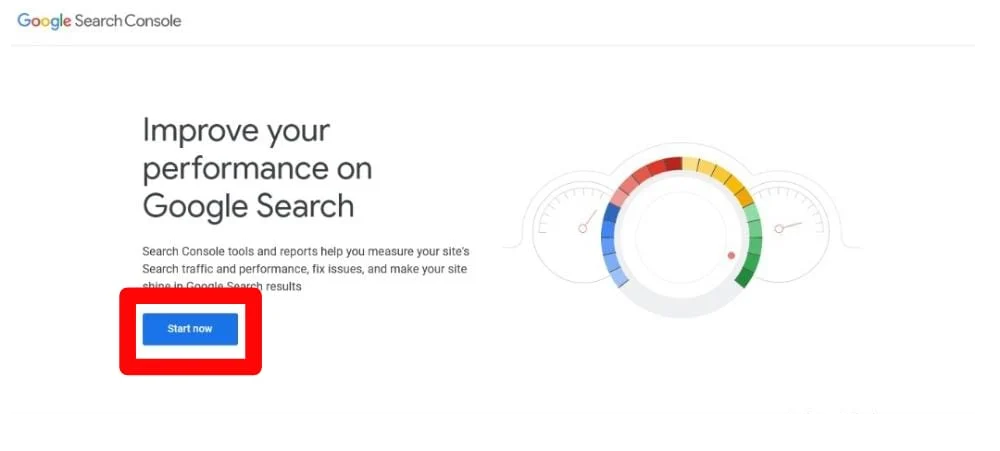
2. در مرحلهی دوم باید آدرس وبسایت خود را بهطور کامل وارد نمایید. این کار را میتوانید به دو شیوه انجام دهید.
در شیوهی اول باید در کادر قرارگرفته که در تصویر زیر مشخص است، در بخش URL prefix آدرس سایت خود را وارد کنید. بعدازآن روی دکمه Continue کلیک کنید.
به این نکته دقت کنید که باید آدرس سایت خود را بهطور کامل و به شکل http://YourDomain.com وارد کنید. به این صورت تنها URL واردشده تحت پروتکل مشخصشده ثبت میشود. بنابراین شما باید برای اضافه کردن زیر دامنهها و یا پروتکلهای دیگر بهصورت مجزا باید این کار را انجام دهید.
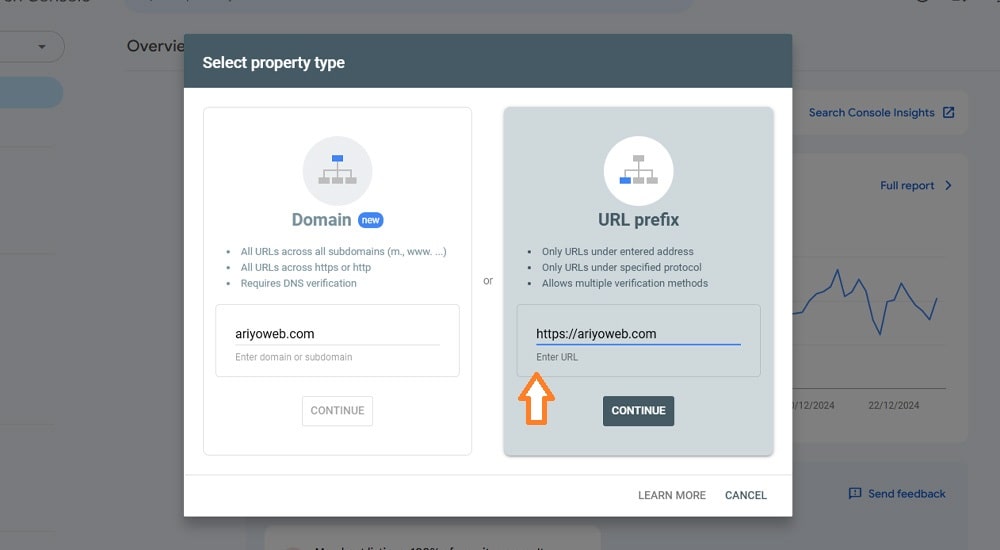
در شیوهی دوم نیز دوباره نام دامنه خود را در باکس قرارگرفته در بخش Domain وارد کرده و سپس روی دکمه Continue کلیک میکنید. در این روش مانند روش قبل نیاز نیست زیر دامنههای دیگر سایت یا پروتکلهای دیگر آن را مجزا وارد کنید.
در زمان ثبت سایت در گوگل سرچ کنسول از این روش تمامی زیر دامنهها و پروتکلها نیز برای شما در نظر گرفته میشود.
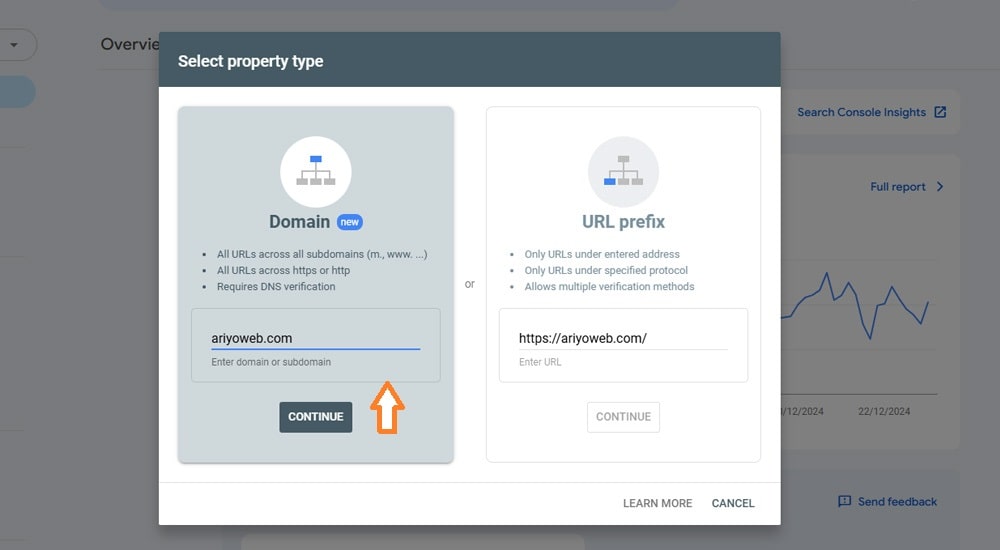
3. در مرحلهی بعدی شما باید به گوگل اثبات کنید که وبسایت متعلق به شما میباشد. روش پیشنهادی خود گوگل استفاده از فایل HTML است. اما درصورتیکه نمیتوانید از این روش استفاده کنید، میتوانید از روشهای دیگر که در ادامه به شما آموزش میدهیم، استفاده کنید.
شما باید یکی از روشهای زیر را انتخاب کنید. تفاوتی ندارد کدام روش. اما پیشنهاد ما روش HTML هست.
اولین روش: دانلود فایل HTML
در این روش که میتوان از آن برای ثبت سایت در گوگل سرچ کنسول استفاده کرد، دانلود فایل HTML و قرار دادن آن در پوشه public_html است. به این صورت که شما باید، فایل HTML که گوگل سرچ کنسول به شما ارائه میدهد را دانلود کنید و پسازآن وارد کنترل پنل هاست خود شوید.
سپس روی گزینه File Manager کلیک کنید و سپس با کلیک بر روی دکمه Upload میتوانید این فایل را در پنل خود آپلود کنید. بعدازآن به گوگل سرچ کنسول برگردید و روی دکمه VERIFY همانطور که در تصویر زیر نشان دادهشده است کلیک کنید.
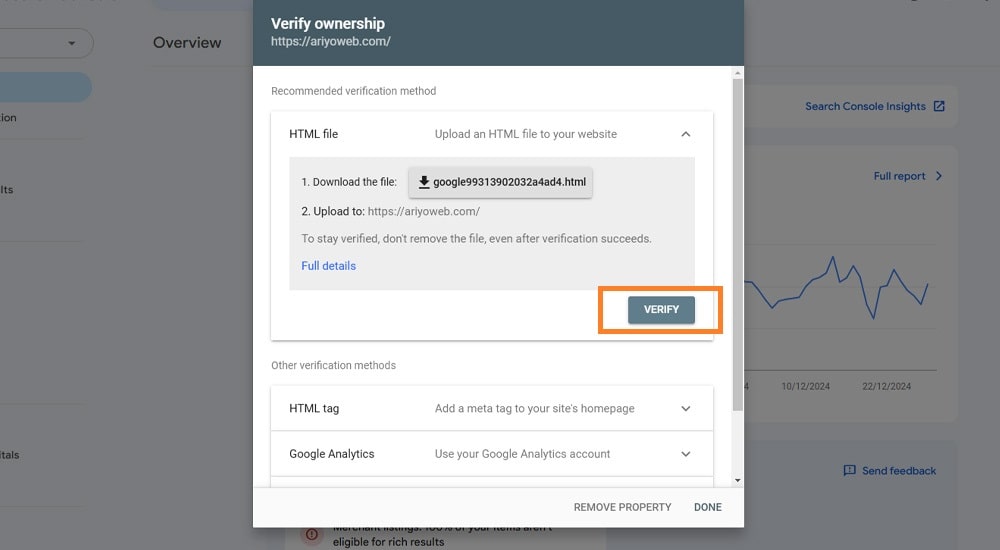
دومین روش: استفاده از تگ HTML
اگر شما میتوانید کد html خود را ویرایش کنید میتوانید از شیوهی HTML tag استفاده کنید. برای این کار ابتدا لینکی که در shared box وجود دارد را انتخاب و کپی کنید سپس صفحه اصلی سایت را در ویرایشگر موردنظر خود بازکنید و لینکی را که کپی کردهاید را در قسمت Head صفحه اصلی خود قرار دهید.
با انجام این کار یک متا تگ جدید ایجاد میشود. بعد از گذراندن این مراحل تغییرات را ذخیره کنید و به صفحه ثبت سایت در گوگل سرچ کنسول برگردید. سپس مانند تصویر زیر روی دکمه Verify کلیک کنید.
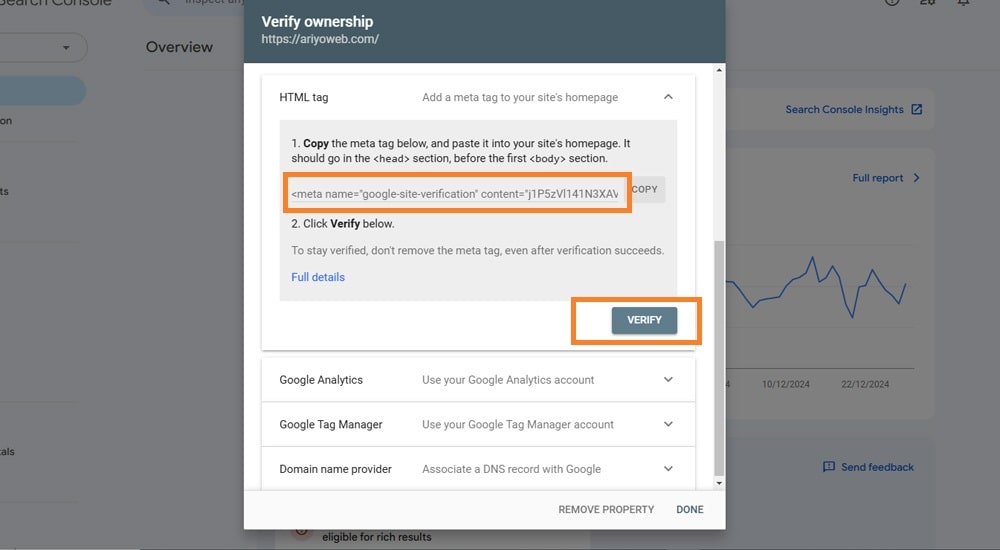
سومین روش: استفاده گوگل آنالیتیکس
برای استفاده از این روش باید گزینه Google Analytics را انتخاب کرده و طبق تصویر زیر روی دکمه Verify کلیک کنید.
البته به این نکته دقت کنید که قبلا در گوگل آنالیتیکس ثبتنام کرده باشید.

چهارمین روش: حساب Google Tag Manager
برای استفاده از این شیوه باید حتما در Google Tag Manager حساب داشته و سطح دسترسی شما، دسترسی مدیریتی باشد. اگر شرایط گفتهشده رادارید میتوانید گزینه Google Tag Manager را انتخاب کرده و طبق تصویر پایین روی دکمه Verify کلیک کنید.
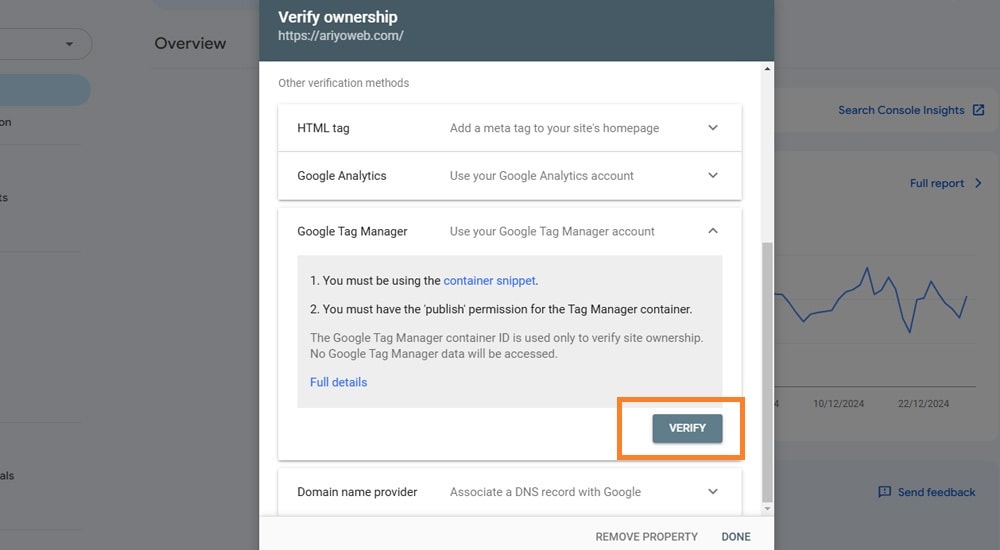
پنجمین روش: استفاده از گزینه Domain name provider
برای استفاده از این روش گزینه Domain name provider را انتخاب کنید سپس TEXT ارائهشده در گوگل سرچ کنسول را کپی کنید بعد از آن وارد وارد کنترل پنل هاست خود شوید و باید یک رکورد TXT تعریف کنید.
متنی که در مرحله 2 کپی کردید، را در باکس DNS configuration جایگذاری کنید و پسازآن به صفحه ثبت سایت در گوگل سرچ کنسول رفته و روی دکمه Verify طبق تصویر زیر کلیک کنید.
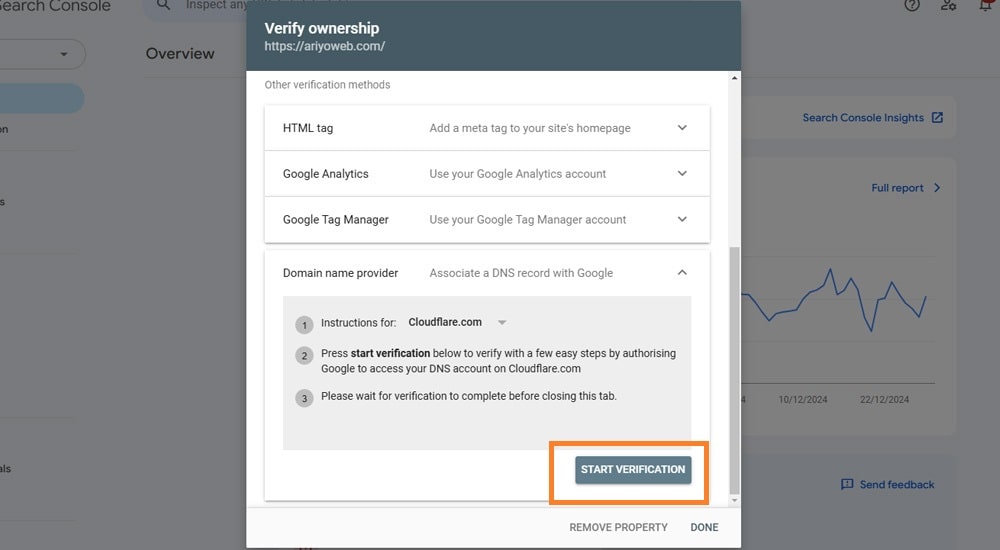
ششمین روش: استفاده از DNS record برای ثبت سایت در گوگل سرچ کنسول
برای استفاده از این روش باید یک DNS record به نام هاستینگ خود اضافه کنید و برای این کار میتوانید از طریق سی پنل یا دایرکت ادمین خود اقدام کنید.
برای این کار باید وارد کنترل پنل هاست خود شوید و مثل روش قبل TXT record را کپی کرده و در DNS configuration اضافه کنید. درنهایت به صفحهی سرچ کنسول رفته و روی دکمه Verify کلیک کنید.
از این روش برای باکس Domain استفاده میشود و جزو بهروزرسانیهای جدید گوگل سرچ کنسول محسوب میشود.
استفاده از این روش در مقایسه با روشهای قبلی ممکن است تأیید شدن آن کمی طول بکشد و علت آنهم این است که شما همهی زیر دامنهها و پروتکلهای دیگر سایت خود را نیز بهصورت همزمان اضافه میکنید.
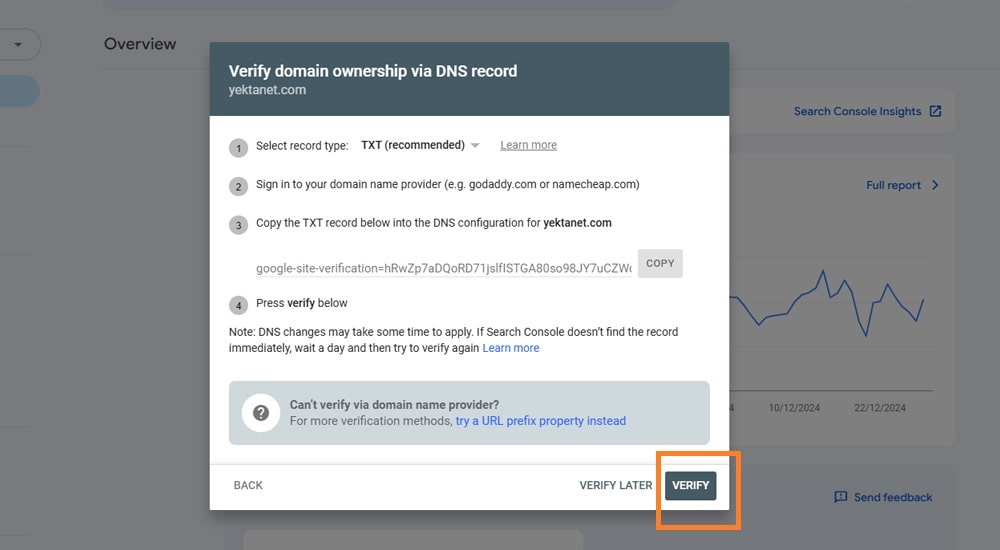
بعد از انتخاب یکی از روشهای فوق و تایید مالکیت سایت، میتوانید وارد سرچ کنسول شده و از سرویسها و خدماتی که ارائه میکند، استفاده کنید.